작업 1: 새 사출 성형 시뮬레이션 설정
이 작업에서는 새 학습인 학습 1 - 사출 성형 시뮬레이션을 작성하고 기본 설정을 확인하여 적절한지 검토합니다. Fusion Simulation Extension에 대한 서브스크립션이 없는 경우 7일 무료 체험판을 통해 7일간 모든 시뮬레이션 학습에 액세스할 수 있습니다. 학습을 설정하기 위해 다음을 수행합니다.
- 모형을 개인 폴더에 저장
- 사출 성형 시뮬레이션 학습 작성
- 단위가 요구 사항과 일치하는지 확인
주: 시뮬레이션 단위는 디자인 작업공간에서 지정된 단위와는 별개입니다.
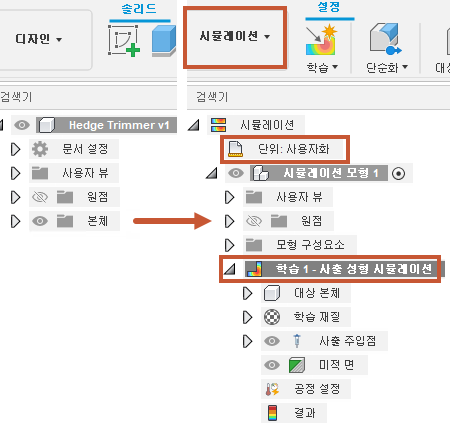
모형을 처음 가져올 때의 브라우저(왼쪽). 새 사출 성형 시뮬레이션 학습을 작성한 후의 브라우저(오른쪽)
필수 요건
Fusion이(가) 시작되었습니다.
토큰 또는 Fusion Simulation Extension에 대한 활성 서브스크립션.
데이터 파일 위치: 샘플 > 기본 학습 > 11-시뮬레이션 > 헤지 트리머.
주: 토큰 또는 Fusion Simulation Extension에 대한 활성 서브스크립션이 없는 경우에도 샘플 파일을 사용하여 튜토리얼을 계속 진행할 수 있습니다. 데이터 패널에서 실행할 수 있게 완전히 설정되고 결과를 제공할 준비가 된 미리 정의된 샘플 파일을 찾을 수 있으므로 해석을 연습해볼 수 있습니다. 원하는 시점에서 언제든지 시뮬레이션 샘플과 같은 파일을 열고 학습을 시작할 수 있습니다.
단계
데이터 패널의 기본 학습 폴더에서 시작 쉐이프 모형인 Z up 방향의 헤지 트리머를 엽니다.
데이터 패널이 현재 표시되지 않으면 화면 상단에서
 데이터 패널 표시를 클릭합니다.
데이터 패널 표시를 클릭합니다.데이터 패널의 상단(홈 뷰)은 모든 프로젝트와 샘플이라는 두 개의 하위 섹션으로 분할되어 있습니다. 샘플에 도달할 때까지 아래로 스크롤합니다.
기본 교육 폴더를 두 번 클릭하여 엽니다.
11 - 시뮬레이션 폴더를 두 번 클릭하여 엽니다.
헤지 트리머 모형을 두 번 클릭하여 캔버스에서 엽니다.
주: 샘플 모형은 읽기 전용이므로 개인 프로젝트에 사본을 저장해야 합니다.
시작 쉐이프 모형을 저장할 개인 프로젝트를 식별합니다.
 파일 > 다른 이름으로 저장을 클릭합니다.
파일 > 다른 이름으로 저장을 클릭합니다.- 이름 필드에 Hedge Trimmer와 같은 이름을 입력합니다.
- 위치 필드 옆의 화살표 버튼을 확장합니다.
- 기존 프로젝트를 찾아서 클릭하거나 새 프로젝트를 클릭하여 새 프로젝트를 시작합니다.
시작 쉐이프 모형을 저장할 폴더를 식별하거나 작성합니다.
- 프로젝트에서 폴더를 두 번 클릭하여 선택하거나 새 폴더를 작성합니다.
- 새 폴더를 작성하려면 새 폴더를 클릭합니다.
- 폴더의 이름(예: Hedge Trimmer)을 입력합니다.
- Enter 키를 누릅니다.
- 폴더를 두 번 클릭하여 현재 파일 저장 위치로 설정합니다.
- 저장을 클릭합니다.
새 사출 성형 시뮬레이션 학습을 작성합니다.
도구막대의 왼쪽 상단에 있는 작업공간 변경 드롭다운 메뉴를 클릭하고 시뮬레이션을 선택합니다.
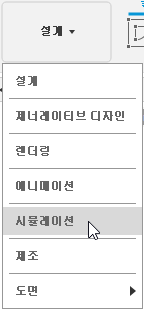
새 학습 대화상자에서
 사출 성형 시뮬레이션을 선택합니다.
사출 성형 시뮬레이션을 선택합니다.새 학습 대화상자에서 학습 작성을 클릭하여 학습을 작성하고 대화상자를 닫습니다.
기본 단위 시스템을 확인하고 필요한 경우 변경합니다.
- 브라우저에서
 단위: 사용자 위에 마우스를 놓은 다음,
단위: 사용자 위에 마우스를 놓은 다음,  편집을 클릭합니다.
편집을 클릭합니다. - 단위 설정 대화상자의 기본 단위 세트 드롭다운 리스트에서 다른 기본 단위 세트를 선택하거나 또는 사용자를 유지하고 개별 단위를 확인합니다.
- 확인을 클릭하여 변경 사항을 수락하고 대화상자를 닫습니다.
- 브라우저에서
작업 1 요약
이 작업에서는 사출 성형 시뮬레이션 학습을 작성하여 헤지 트리머 모형을 사출 성형함으로써 고품질 플라스틱 부품을 작성할 수 있는지 확인했습니다. 사출 성형 시뮬레이션 학습을 작성하기 위해 다음을 수행했습니다.
- 모형을 개인 폴더에 저장
- 사출 성형 시뮬레이션 학습 작성
- 원하는 단위 시스템 선택